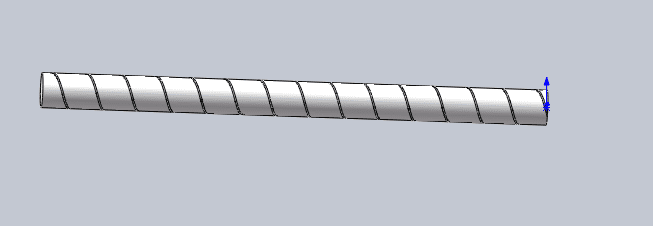11、选择螺旋线顶端的一点作为第二参考基准
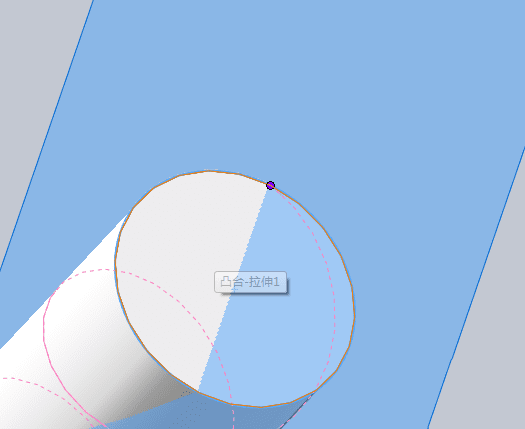
12、参考面如图所示

13、在基准面上绘制草图,选择螺旋线的起点绘制矩形
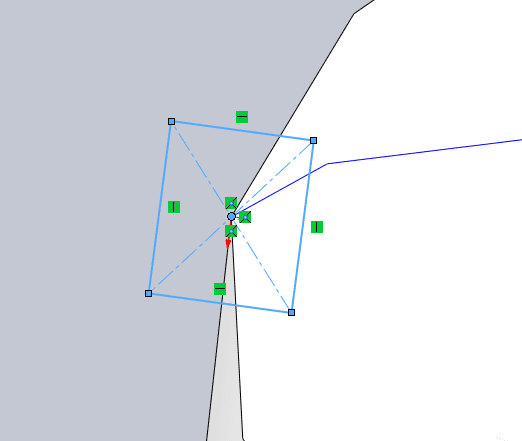
14、然后退出草图
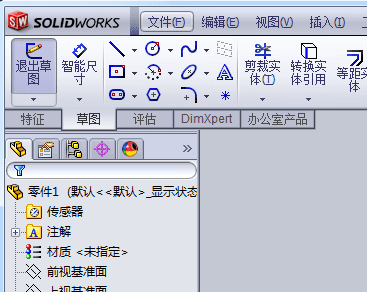
15、选择“扫描切除”
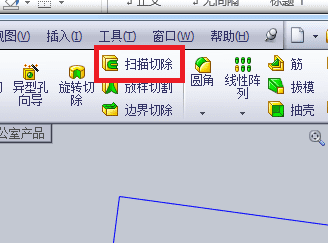
16、选择轮框线和引导线
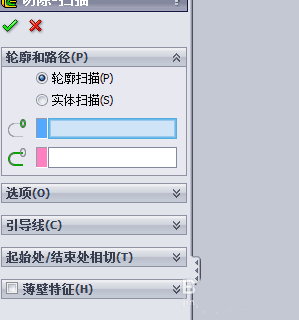
17、选择结果如图
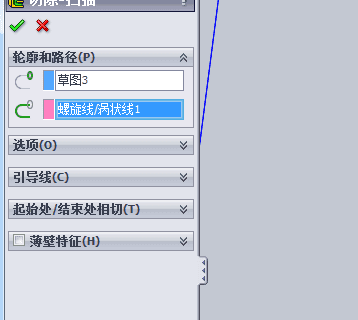
18、切除后就是丝杠了
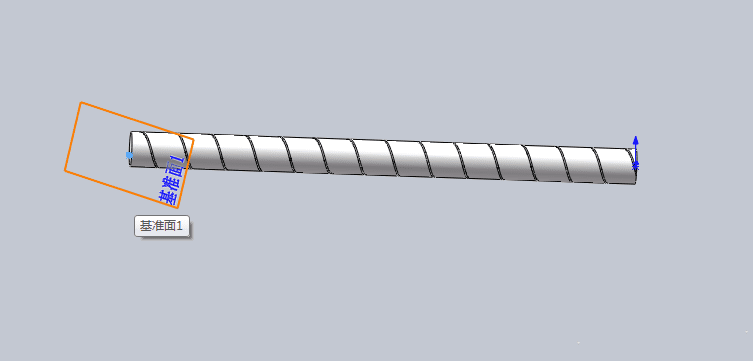
19、最好是把基准面删掉
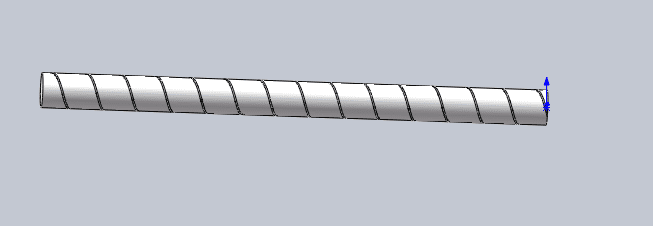
本文地址:http://www.45fan.com/dnjc/95964.html
11、选择螺旋线顶端的一点作为第二参考基准
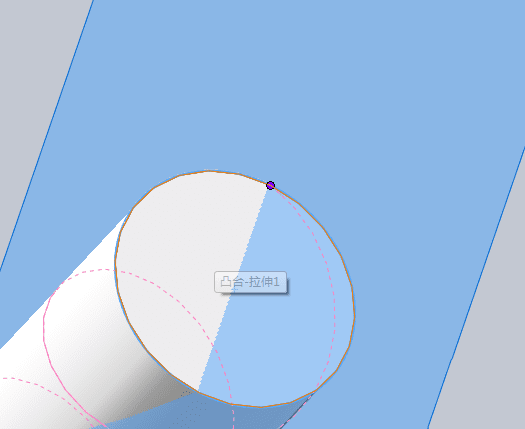
12、参考面如图所示

13、在基准面上绘制草图,选择螺旋线的起点绘制矩形
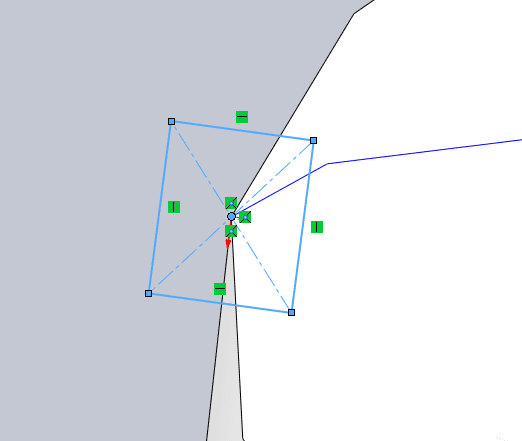
14、然后退出草图
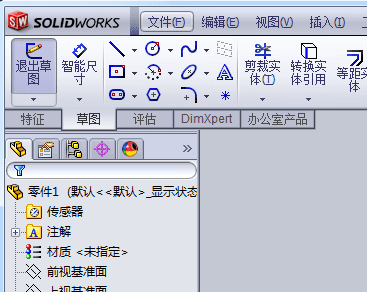
15、选择“扫描切除”
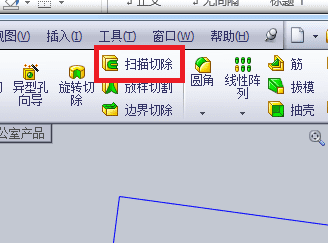
16、选择轮框线和引导线
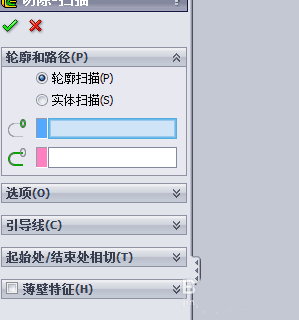
17、选择结果如图
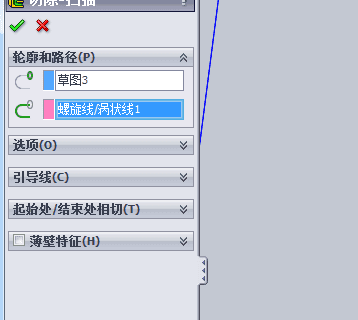
18、切除后就是丝杠了
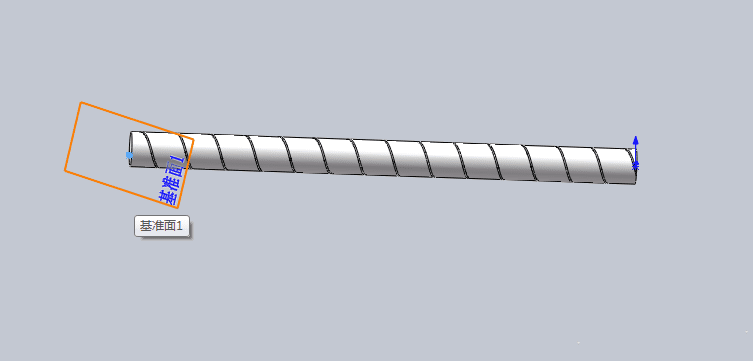
19、最好是把基准面删掉